" Android 에서 내 음악 라이브러리는 어디에 있나요?"
" Android 에서 내 음악 파일을 어디서 찾을 수 있나요?"
...
Android 휴대폰을 두드리며 사랑하는 음악 라이브러리를 검색해 본 적이 있나요? 마치 어수선한 서점에서 좋아하는 책을 찾으려는 것과 같습니다. 괜찮아요; 당신은 혼자가 아닙니다. 이 가이드에서는 Android 기기의 디지털 서가를 탐색하여 ' Android 에서 내 음악 라이브러리는 어디에 있습니까?'라는 미스터리를 밝혀보겠습니다.
음악 컬렉션을 더 잘 관리하려는 오랜 Android 사용자이거나 음악 라이브러리를 찾는 데 어려움을 겪고 있는 신규 사용자인지 여부에 관계없이 이 구절은 뭔가를 제공할 것입니다. 이제 헤드폰을 들고 음악의 안식처인 비트와 바이트에 빠져들어 보세요.

Android 기기에서 음악 파일을 찾을 수 없거나 음악이 완전히 사라진 것처럼 보이는 경우가 있을 수 있습니다. 이 문제에는 몇 가지 일반적인 이유가 있습니다.
올바른 접근 방식을 사용하면 음악 파일을 복구 하고 Android 기기에서 좋아하는 음악을 다시 즐길 수 있습니다. 계속해서 읽어보세요!
열렬한 음악 애호가이고 휴대전화에 많은 음악을 저장했다면 필요할 때 특정 노래나 앨범을 찾는 것이 어려울 수 있습니다. 이 부분은 이 문제를 해결하는 데 도움이 될 것입니다.
Android 사용자라면 다운로드한 음악 파일이 기기의 어디에 저장되어 있는지 궁금할 것입니다. Android 기기에는 사전 설치된 파일 관리자가 함께 제공되지만, 특히 플랫폼을 처음 사용하는 경우 음악 파일의 정확한 위치를 찾는 것이 다소 까다로울 수 있습니다.
이 섹션에서는 " Android 에 음악이 어디에 저장되어 있나요?"라는 질문에 대한 답변을 제공합니다. 좋아하는 음악을 듣거나 컴퓨터로 전송하려는 경우 이 가이드를 사용하면 Android 음악 폴더 위치를 즉시 찾을 수 있습니다.
많은 스트리밍 서비스 앱에서는 ".mp3" 형식의 음악을 다운로드할 수 없고 대신 암호화된 바이너리 파일만 다운로드할 수 있습니다.
Android 장치의 웹 브라우저에서 음악 파일을 다운로드하면 파일은 일반적으로 "다운로드" 폴더에 저장됩니다. 장치의 파일 관리자 앱을 사용하여 이 폴더에 액세스할 수 있습니다. Android 휴대폰에 음악 파일이 저장되는 위치는 다음과 같습니다.
/저장소/에뮬레이트/0/다운로드
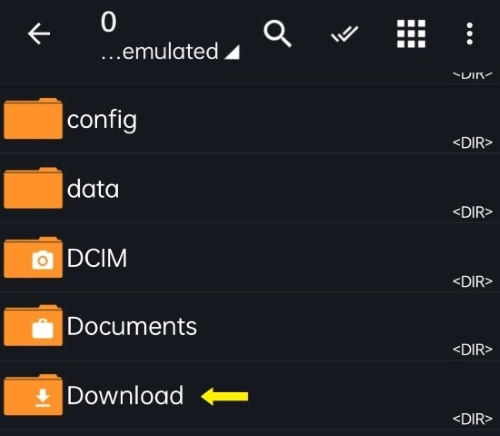
다운로드 디렉터리는 사용하는 웹 브라우저에 따라 다를 수 있습니다. 타사 브라우저를 사용하는 경우 앱의 일반 설정에서 다운로드 경로를 찾을 수도 있습니다.
폴더를 찾으면 음악 파일을 포함하여 다운로드한 모든 파일을 볼 수 있습니다. 그런 다음 필요에 따라 이러한 파일을 다른 폴더로 복사 또는 이동하거나 컴퓨터로 전송할 수 있습니다.
Android 기기의 Apple Music 앱에서 음악을 다운로드하는 경우 다운로드한 음악 파일의 저장 경로는 일반적으로 다음 디렉터리에 있습니다.
/storage/emulated/0/ Android /data/com.apple.android.music/files/Music

마찬가지로 Android 기기의 YouTube Music 앱에서 음악을 다운로드하면 음악 파일이 앱의 캐시 폴더에 저장됩니다. 이 폴더는 기본적으로 장치의 내부 저장소에 있습니다. 아래 저장 경로에서 다운로드한 음악 파일에 액세스할 수 있습니다.
/storage/emulated/0/ Android /data/com.google.android.apps.youtube.music/files/Music
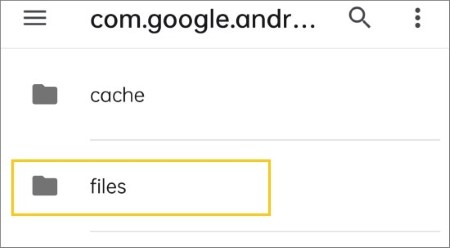
YouTube 뮤직 라이브러리에서 다운로드한 음악을 볼 수도 있습니다.
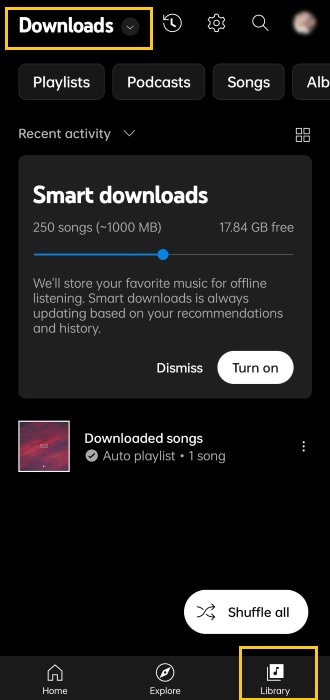
Spotify의 경우 Apple Music에서처럼 단일 노래를 다운로드할 수 없습니다. 대신, 원하는 노래를 재생 목록에 추가하고 전체 재생 목록을 다운로드해야 합니다. Android 기기의 Spotify 앱에서 음악을 다운로드하면 캐시 파일이 앱의 캐시 폴더에 저장됩니다. 이 폴더는 기본적으로 아래 표시된 디렉터리에 있습니다.
/storage/emulated/0/ Android /data/com.spotify.music/files/spotifycache/Storage
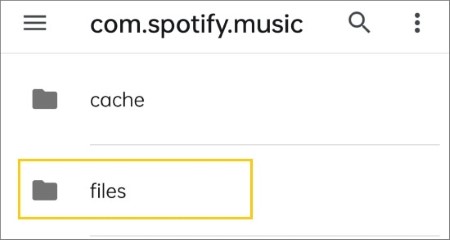
참고: 캐시 폴더의 파일은 암호화되어 있으므로 다른 미디어 플레이어나 파일 관리자 앱을 사용하여 해당 파일에 직접 액세스하고 재생할 수 없습니다. 다운로드한 Spotify 음악 파일에 액세스하려면 Spotify 앱 자체를 사용하거나 타사 앱을 "Spotify Music Converter"로 사용하여 파일을 다운로드하고 재생 가능한 형식으로 변환한 다음 다음을 사용하여 찾아서 재생할 수 있습니다. 파일 관리자 앱.
Spotify 앱의 "내 라이브러리" 섹션에서 다운로드한 음악 파일을 찾을 수 있습니다. 다운로드한 Spotify 음악 파일을 찾는 단계는 다음과 같습니다.
1단계. Android 기기에서 Spotify 애플리케이션을 엽니다. 화면 하단의 "내 라이브러리" 옵션을 탭하세요.
2단계. "다운로드됨" 탭을 탭하세요. 이제 Spotify에서 다운로드한 모든 음악 파일이 표시됩니다. 여기에서 Spotify 앱 내에서 다운로드한 음악 파일을 재생할 수 있습니다.
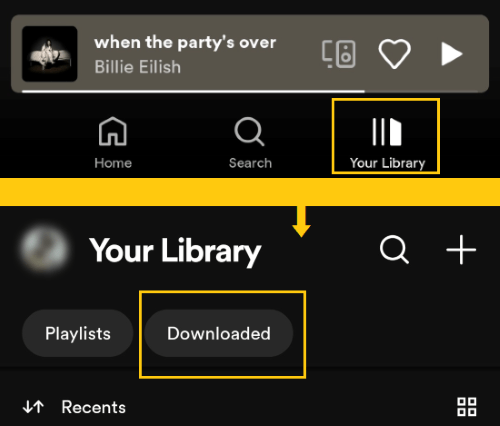
"내 Android 휴대폰에서 내 음악은 어디에 저장되어 있나요?"
" Android 음악 폴더는 어디에 있나요? 휴대폰에서 찾을 수 없습니다."
Coolmuster Android Assistant 음악 라이브러리를 포함하여 Android 기기를 관리하기 위한 최고의 솔루션입니다. 파일 전송, 데이터 백업, 기기 정리 등 무엇이든 이 다재다능하고 안정적인 도구를 사용하면 Android 기기 관리를 위한 간단하고 효율적인 선택이 될 것입니다.
Coolmuster Android Assistant 의 가장 뛰어난 기능은 다음과 같습니다.
다음은 이 소프트웨어를 사용하여 음악 라이브러리를 보는 방법에 대한 단계별 가이드입니다.
01 컴퓨터에 Coolmuster Android Assistant 설치하고 프로그램을 실행합니다. USB 케이블을 사용하여 Android 휴대폰을 컴퓨터에 연결하고 장치에서 USB 디버깅 모드를 활성화하세요.

02 화면 왼쪽의 "음악" 탭을 클릭하세요. Coolmuster Android Assistant 이제 기기에서 음악 파일을 검색합니다. 음악 라이브러리의 크기에 따라 시간이 조금 걸립니다. 스캔 프로세스가 완료되면 화면 오른쪽에서 모든 음악 파일을 볼 수 있습니다. 노래, 아티스트, 앨범 또는 재생 목록별로 음악을 정렬할 수 있습니다.

03 음악 파일을 컴퓨터로 전송하려면 전송하려는 파일을 선택하고 화면 상단의 "내보내기" 버튼을 클릭하기만 하면 됩니다.
Android 기기에서 음악 파일을 잃어버렸고 이를 검색하는 방법이 궁금하신 경우 Coolmuster Lab.Fone for Android 해결책입니다. 이 강력한 도구는 삼성, HTC, LG, Sony, Motorola 등과 같은 다양한 Android 장치에서 음악, 비디오, 사진, 연락처, 메시지 등을 포함한 광범위한 데이터를 복구하도록 설계되었습니다.
고급 검색 알고리즘은 내부 메모리와 SD 카드 모두에서 손실된 데이터를 찾아 복원하며 특정 파일을 안전하게 선택하고 복구할 수 있는 미리 보기 옵션을 제공합니다.
Coolmuster Lab.Fone for Android 사용하여 기기에서 사라진 음악 파일을 복구하는 방법은 다음과 같습니다.
01 Coolmuster Lab.Fone for Android 의 Windows 버전 또는 Mac 버전을 컴퓨터에 다운로드하여 설치하세요. USB 케이블을 사용하여 Android 장치를 컴퓨터에 연결하십시오.
02 소프트웨어를 실행하고 화면의 지시에 따라 장치에서 USB 디버깅을 활성화합니다. 장치가 감지되면 음악 파일을 포함하여 복구하려는 파일 유형을 선택하십시오.

03 "다음" 버튼을 클릭하여 스캔 프로세스를 시작합니다. 그런 다음 스캔에 사용하는 모드를 선택할 수 있습니다. 이 도구는 장치에서 삭제되거나 손실된 음악 파일을 검색합니다. 스캔 프로세스가 완료되면 복구 가능한 음악 파일을 미리 보고 복구하려는 파일을 선택할 수 있습니다.

04 복구된 음악 파일을 컴퓨터에 저장하려면 "복구" 버튼을 클릭하세요.

아직도 "내 휴대폰의 음악 라이브러리는 어디에 있습니까?"라는 문제로 인해 고민하고 계십니까? 이 문서의 단계를 따르면 장치에서 음악 라이브러리를 쉽게 찾을 수 있습니다. 음악 앱마다 저장 위치가 다르며 Coolmuster Android Assistant 와 같은 전문 도구를 사용하여 음악 라이브러리에 액세스할 수도 있습니다.
Android 기기에서 사라진 음악을 검색하려는 경우 Coolmuster Lab.Fone for Android 하면 손실된 파일을 빠르고 쉽게 복구할 수 있습니다. 전반적으로 올바른 도구와 지식을 사용하면 Android 기기에서 음악 라이브러리를 쉽게 관리하고 액세스할 수 있습니다. 이 기사가 도움이 되었는지 알려주세요!
관련 기사:
Android 휴대폰에 수동으로 연락처를 일괄 추가하는 방법은 무엇입니까?
Android 휴대폰 및 태블릿에서 SD 카드를 백업하는 방법은 무엇입니까?





